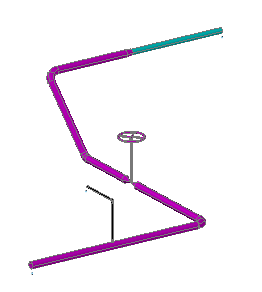可以创建 PCF 文件而不创建 ISO 图形。也可以直接从 PCF 文件创建 ISO 图形。
在从模型生成等轴测图形时,会自动创建管道元件文件 (PCF)。即时没有生成等轴测图形,在需要为应力工程师或管道装配工提供 PCF 时,仍然可以输出 PCF。
以后可以输入 PCF 文件以创建等轴测图形。也可以输入从其他程序创建的 PCF 文件。
输出 PCF 文件的步骤
- 在功能区上,单击 ISO 选项卡
 “输出”面板
“输出”面板  “PCF 输出”。
“PCF 输出”。
- 在“输出 PCF”对话框中,选择要输出的线号。
- 单击“创建”。
将为每个选定线号创建单独的 PCF 文件。
从 PCF 文件创建 ISO 图形的步骤
- 在功能区上,单击 ISO 选项卡
 “创建 ISO”面板
“创建 ISO”面板  “PCF 至 ISO”。
“PCF 至 ISO”。
- 在“从 PCF 创建 ISO”对话框中,单击“添加”。
- 指定要从中创建等轴测图形的一个或多个 PCF 文件。
- 单击“创建”。
将 PCF 文件输入到三维模型的步骤
- 在功能区上,依次单击“常用”选项卡
 “零件插入”面板
“零件插入”面板  “PCF to Pipe”。
“PCF to Pipe”。
- 指定一个或多个要输入的 PCF 文件(例如:\Isometric\Live Preview\Sample PCF\SampleIsoPreview.pcf),然后单击“打开”。此时将显示“PCF to Pipe”对话框。
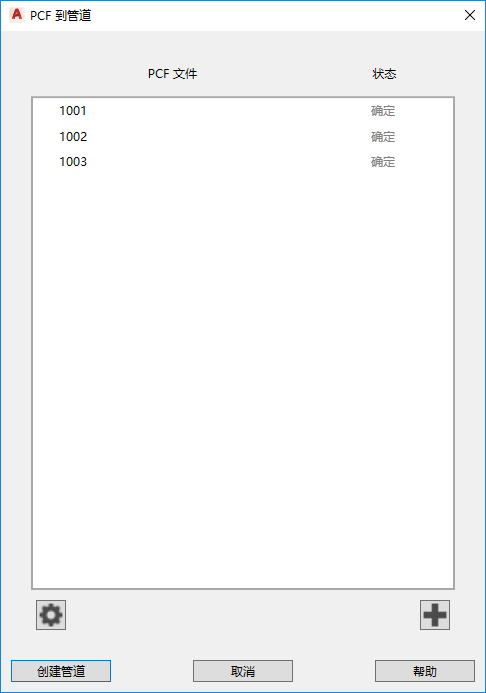
- 如果“等级库不可用” 显示在“状态”列中,请执行以下操作:
 单击“设置”按钮。此时将显示“PCF to Pipe 设置”对话框。
单击“设置”按钮。此时将显示“PCF to Pipe 设置”对话框。
- 在“Plant 3D 等级库”列中,单击项目等级库以匹配 PCF 等级库。
- 重复以上操作,直到所有 Plant 3D 等级库均已指定。
注: 占位符等级库用于任何未映射的 PCF 等级库(等级库不可用)。
- 单击“确定”。
- 如果您不希望输入无法映射到项目等级库的 PCF 文件,请单击
 “删除”按钮。
“删除”按钮。
- 单击“创建管道”。
例如,用于实时预览的 PCF 可以向该模型添加管道、管件和阀门。